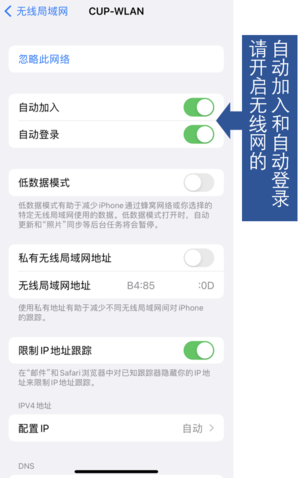Q1:我的设备连上WIFI后经常掉线,出现无法上网的情况怎么办?
A:设备连接WIFI一段时间后无法上网,很有可能是账号被其他人使用,且一个上网账号最大同时在线数为3台,导致你的设备被挤掉。请按以下方式解决该问题:
步骤1:打开浏览器→访问认证页面(网络地址:10.0.1.1)→进入【自助服务】页面→一键下线
步骤2:进入融合门户→点击忘记密码→重置融合门户及校园网密码
Q2:我的认证页面无法点击“登录”按钮 / 认证页面提示“该设备不在线”怎么办?
A:手动访问认证页面可能会导致进入缓存页面,该页面看似有用,其实已经是过期页面,无法使用,会出现上述问题。解决办法如下:
1、重新连接wifi,等待认证页面弹出,输入账密,登录。如仍无法解决,继续进行下一步。
2、清除浏览器缓存,重新连接wifi,重新访问访问认证页面(网络地址:10.0.1.1)。清缓存方法:打开浏览器,按下快捷键ctrl+shift+delete,时间范围选择“所有时间/时间不限”,清理范围选择“缓存的图片和文件”,点击确定。如果你的浏览器无法执行,请自行搜索清除缓存方法。如仍无法解决,继续进行下一步。
3、进行网络重置操作,重启电脑,重新连接wifi,重新访问访问认证页面(网络地址:10.0.1.1)。网络重置方法(以win11为例,其他系统重置方法请自行搜索):在windows徽标(开始菜单)处右键——网络连接——高级网络设置——网络重置。
Q3:我的设备连上WIFI但是无法上网怎么办?
A:请连接校园网后,在浏览器中手动输入认证页面(网络地址:10.0.1.1)进行认证。
Q4:忘记上网账号密码或密码错误怎么办?
A:浏览器访问认证页面(网络地址:10.0.1.1),点击“修改密码”,然后在融合门户中点击“忘记密码”,按提示进行操作。
Q5:访问不了校内部分网站(如教务系统、融合门户、认证页面)?
A:请将电脑的DNS获取方式改为自动,具体方法可以参考校园网介绍页面,或自行搜索方法。
Q6:上网账号能同时登录几台终端?
A:3台,如设备数量已满,想登录新设备,可以访问认证页面(网络地址:10.0.1.1),进入自助服务,将其他设备下线即可。
Q7:我的苹果手机/苹果平板经常息屏后断网怎么办?
A:请打开对应wifi的“自动连接”功能。